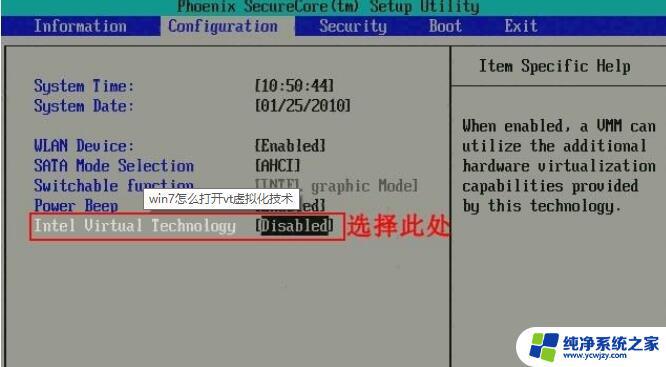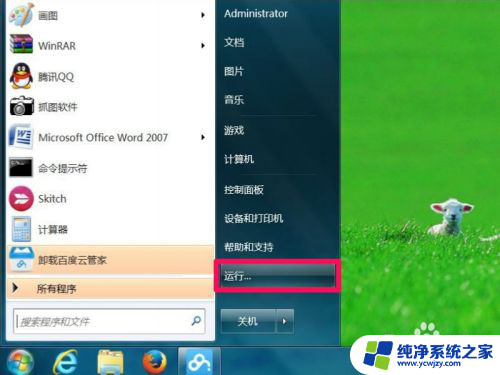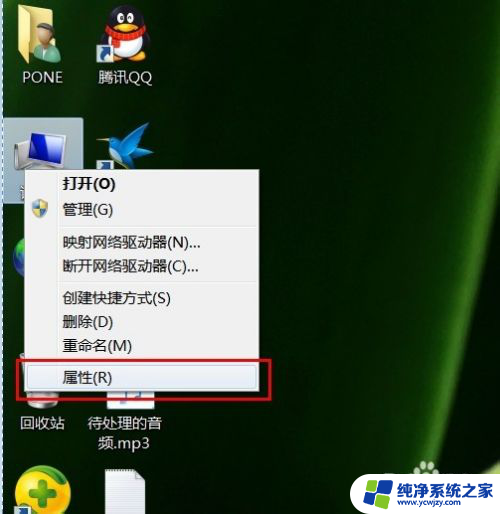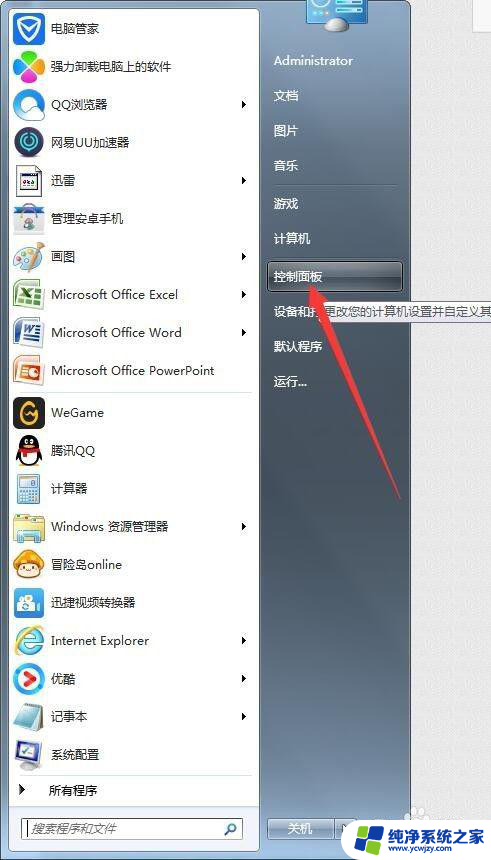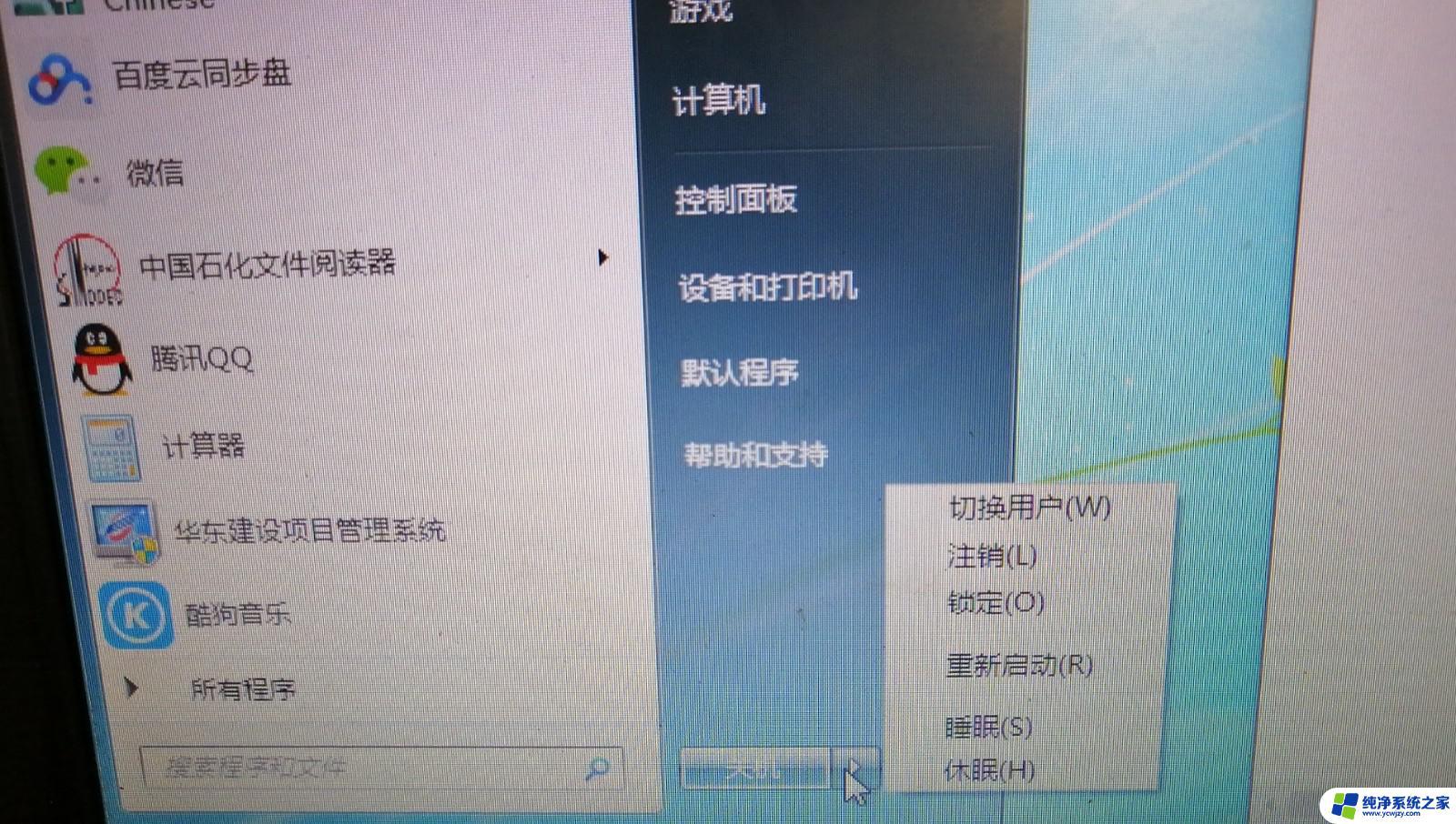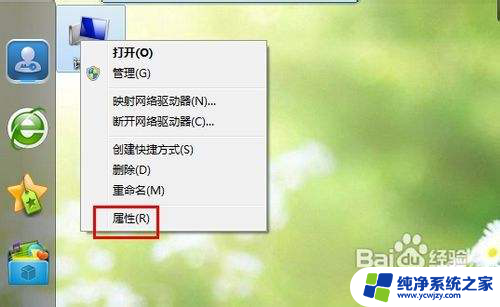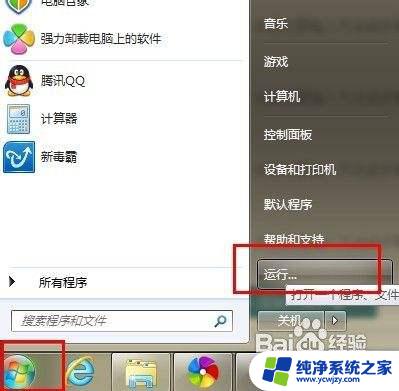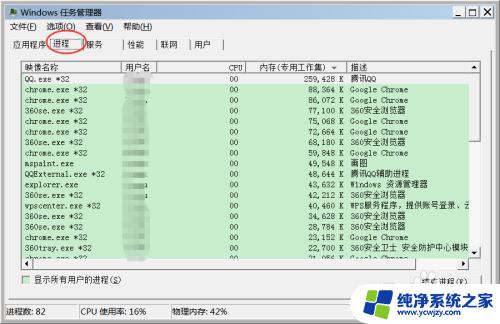win7系统如何开启vt虚拟机 Windows 7 VT x开启方法
更新时间:2023-09-02 17:59:35作者:jiang
win7系统如何开启vt虚拟机,在如今的数字时代,虚拟化技术已经成为了计算机领域中重要的一环,而在Windows 7系统中,开启VT虚拟机便成为了许多用户的追求。VT虚拟机是一种可以让用户在电脑上模拟运行其他操作系统的技术,它不仅能够提供更好的使用体验,还能够满足用户对不同操作系统的需求。许多人并不清楚如何在Windows 7系统中开启VT虚拟机,接下来我们就来详细介绍一下Windows 7 VT x开启的方法。
具体方法:
1首先重新启动电脑,不停的按Del键。让操作系统进入BIOS,选择Advanced Mode(FT),提示Enter Advanced Mode,选择OK。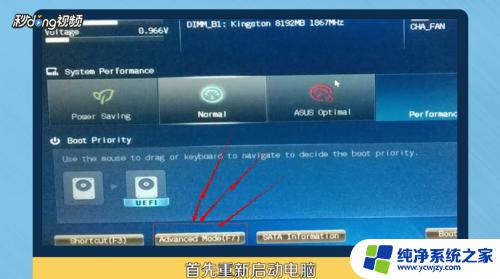 2点击上方的Advanced选项卡,展开CPU Configuration,下拉找到Intel Virtualization Technology,将后面的Disabled修改成Enabled。
2点击上方的Advanced选项卡,展开CPU Configuration,下拉找到Intel Virtualization Technology,将后面的Disabled修改成Enabled。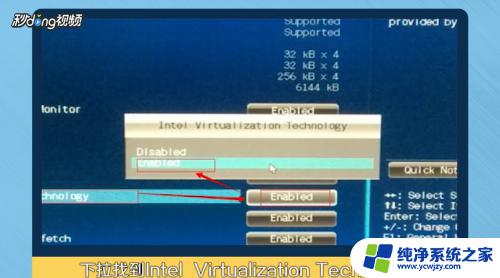 3点击右上方的Exit按钮,选择Save Changes & Reset,在弹出的BIOS setting change对话框中,选择yes,重启电脑即可。
3点击右上方的Exit按钮,选择Save Changes & Reset,在弹出的BIOS setting change对话框中,选择yes,重启电脑即可。 4总结如下图所示。
4总结如下图所示。
以上就是如何在Win7系统中开启VT虚拟机的全部内容,如果你遇到了这种情况,你可以根据小编的操作进行解决,非常简单快速,一步到位。